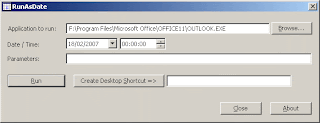உங்கள் இன்டர்நெட் இணைப்பின் வேகத்தை அறிய www.speedtest.net என்ற தளத்திற்குச் செல்லுங்கள். அங்கு வேகத்தைச் சோதனை செய்வதற்கான தொடர்பில் கிளிக் செய்தால், உடனே உங்கள் பிராட்பேன்ட் இணைப்பிற்கான Router-ருக்கும் கம்ப்யூட்டருக்குமான வேகத்தையும், இன்டர்நெட் டவுண்லோட் ஸ்பீடையும் அது அளந்துகாட்டும். கீழாக உங்களுக்கு இன்டர்நெட் இணைப்பு தரும் நிறுவனத்தின் பெயருடன், இணைப்பின் தன்மையை நட்சத்திரக் குறியிட்டுக் காட்டும். அதிலேயே வரைபடம் ஒன்று காட்டப்பட்டு அதில் இணைய இணைப்பினை நீங்கள் பெறும் நகரம் சுட்டிக் காட்டப்படும்.
தளத்திற்கு சென்றவுடன் Begin Test என்பதை Click செய்யவும்
உங்கள் இணைய வேகம் அடங்கிய தகவல்கள் இப்படி கிடைக்கும்
அடுத்ததாக, நீங்கள் இன்டர்நெட் இணைப்பு பெற்று சில ஆண்டுகள் கழிந்திருந்தால், உங்களிடம் முதன் முதலில் கொடுத்த பிராட்பேண்ட் மோடம் தான் இருக்கும். இணைப்பு தரும் நிறுவனத்திடம், தற்போது அதிக வேக இணைப்பு மோடம் இருந்தால், ஒன்று உங்கள் இணைப்பிற்கென கேட்டுப் பெறவும். இன்டர்நெட் சர்வீஸ் தரும் நிறுவனங்கள் அடிக்கடி தங்களின் அடிப்படை இயக்க சாதனங்களை புதுப்பித்துக் கொள்கின்றன. ஆனால் வாடிக்கையாளர்களுக்கு அது போல புதுப்பித்துத் தருவதில்லை; அது குறித்த தகவல்களைக் கூடத் தருவதில்லை.